Что такое панель быстрого доступа в excel?
КЛЮЧЕВЫЕ МОМЕНТЫ:
Идея использования панели быстрого доступа состоит в том, чтобы все часто используемые вами команды были собраны в одном месте, чтобы вам не приходилось переходить с одной вкладки на другую, чтобы найти эти команды.
- На панели быстрого доступа вы можете добавлять часто используемые параметры для облегчения доступа.
- Вы можете изменить его положение в строке заголовка под лентой.
- Он включен по умолчанию, и вы не можете его скрыть.
В этом уроке мы рассмотрим все, что касается панели быстрого доступа. Итак, начнем.
Что такое панель быстрого доступа
Панель быстрого доступа представляет собой тонкую панель, которая может содержать кнопки для команд. Она расположена в левой части строки заголовка и всегда видна независимо от активной вкладки ленты. Вы можете добавлять и удалять кнопки на панели быстрого доступа, а также изменять ее положение.
Ниже приведена панель быстрого доступа по умолчанию, которую вы можете увидеть при первом открытии приложения Excel.
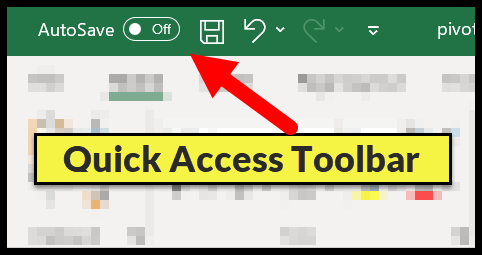
Это фиксированная панель инструментов, которую нельзя перемещать, а команды панели быстрого доступа всегда отображаются в виде маленьких значков без текста (за исключением автоматического переключения сохранения).
Это руководство является частью курса «Базовые навыки работы с Excel» , и если вы хотите усовершенствовать свои существующие навыки работы с Excel, ознакомьтесь с этими советами и рекомендациями по работе с Excel .
Кнопки панели быстрого доступа по умолчанию
Даже до его настройки и добавления кнопок для ваших любимых команд у него есть кнопки по умолчанию:
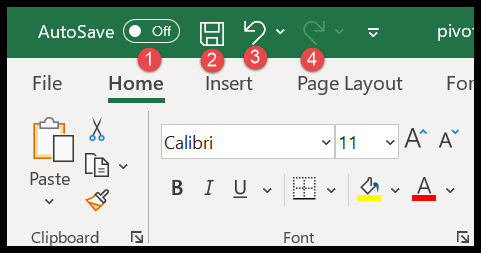
- Автосохранение. Это переключатель, который можно включить, чтобы сохранить книгу в OneDrive и SharePoint в режиме реального времени. Это означает, что Excel будет сохранять книгу через небольшой интервал, чтобы вы не потеряли данные.
- Сохранить: эта кнопка сохраняет активную книгу или действует как «Сохранить как», если активная книга еще не сохранена.
- Отменить: эта кнопка отменяет эффект последнего действия.
- Повторить: эта кнопка отменяет эффект последней отмены.
Что делать, если панель быстрого доступа недоступна
Панель быстрого доступа всегда отображается в окне Excel. Но при использовании Excel в полноэкранном режиме только в этом случае он будет скрыт и показан (временно) нужно нажать на строку заголовка или нажать клавишу Alt.
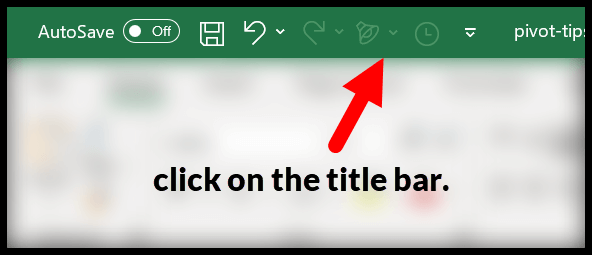
Настройка панели быстрого доступа
Одним из наиболее важных преимуществ панели быстрого доступа является то, что ее можно настраивать разными способами. В правой части QAT есть небольшое раскрывающееся меню, и когда вы нажимаете на это раскрывающееся меню, найдите варианты его настройки.
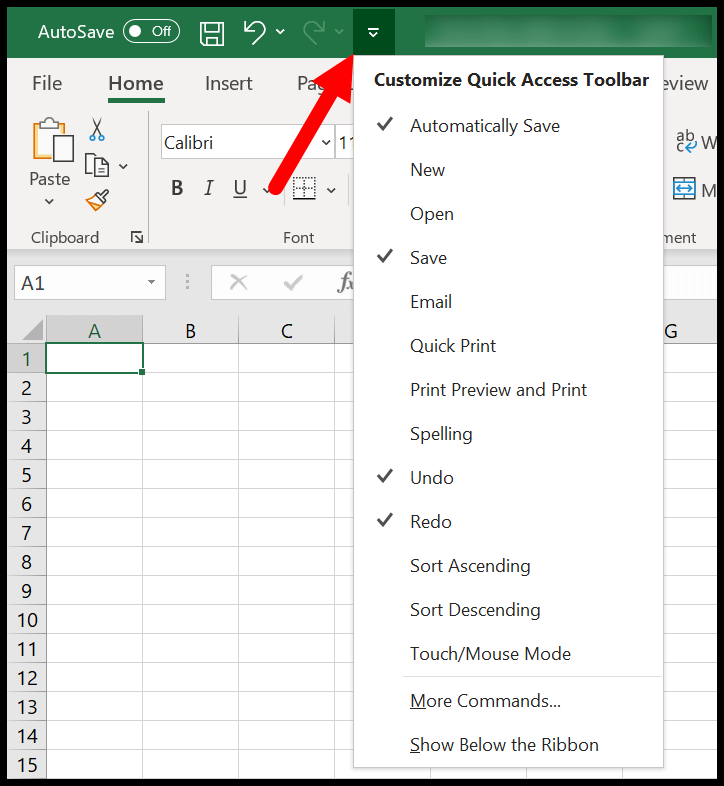
В этом раскрывающемся списке у вас есть список некоторых основных команд, которые вы можете добавить. Просто выберите параметр, который вы хотите добавить, и он добавит новую кнопку в QAT.
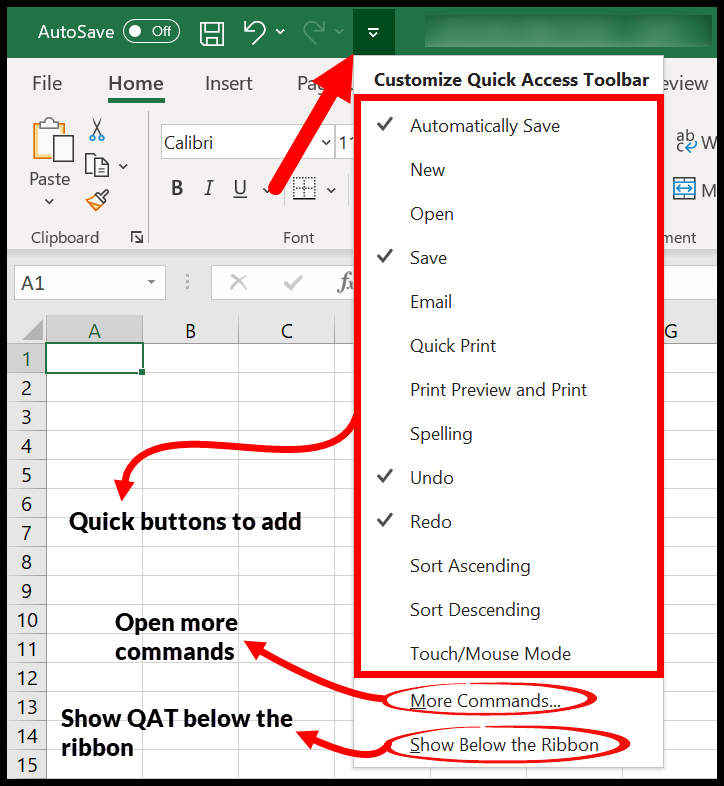
Рядом с этим списком есть кнопка для добавления дополнительных команд (мы обсудим это через несколько секунд), а в конце есть кнопка для отображения панели быстрого доступа под лентой.
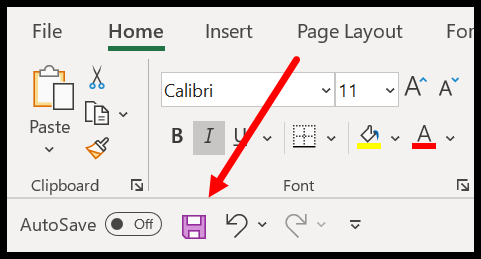
Добавьте больше команд на панель быстрого доступа
После того, как вы нажмете на элементы управления режимом, вы перейдете к параметрам Excel, где у вас есть целый ряд возможностей для настройки панели быстрого доступа.
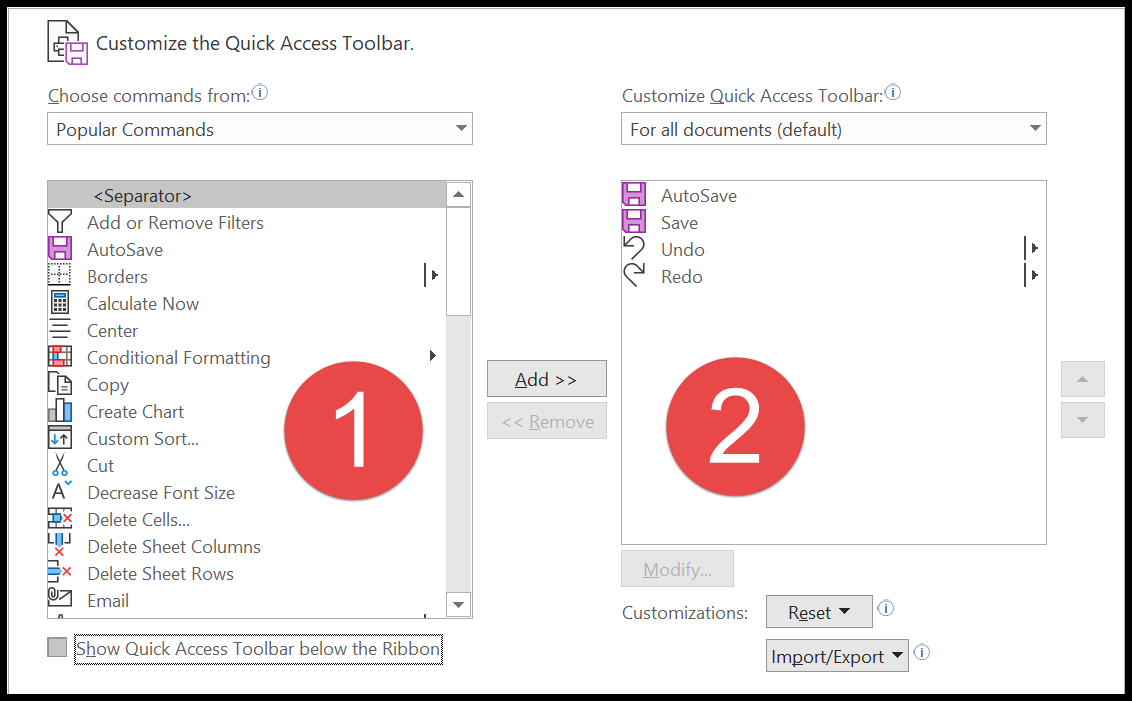
- С левой стороны у вас есть варианты выбора.
- А справа у вас есть список команд, которые у вас уже есть на панели быстрого доступа.
Действия по настройке панели быстрого доступа
- Откройте раскрывающееся меню «Выбрать заказы из» и выберите вкладку, из которой вы хотите добавить заказ.
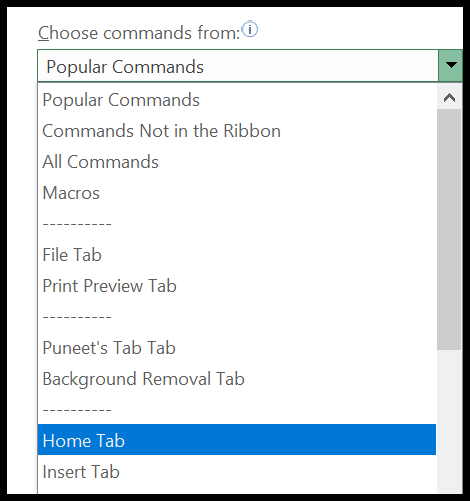
- После этого выберите команду, которую хотите добавить, и нажмите кнопку «Добавить». В тот момент, когда вы нажмете кнопку «Добавить», вы получите эту команду в списке команд панели быстрого доступа.
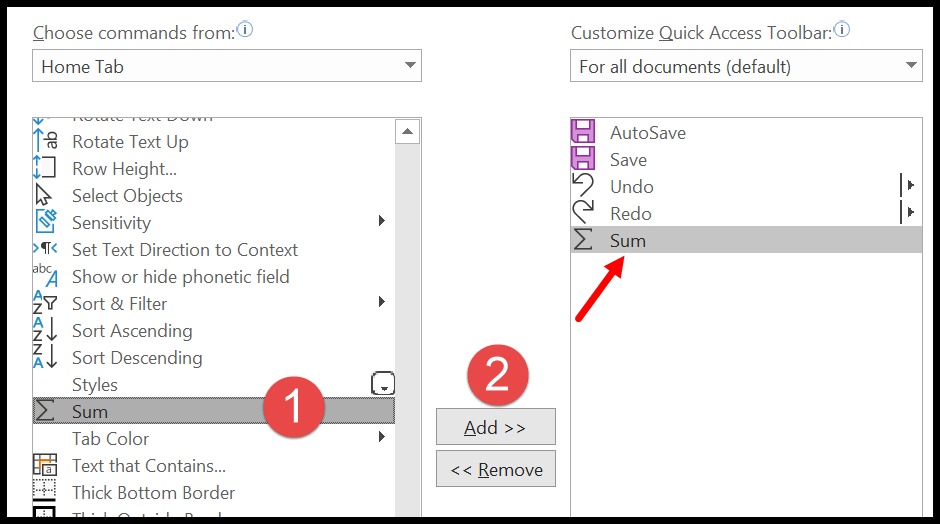
- В конце нажмите «ОК», и у вас появится новая команда, которую вы только что добавили на панель быстрого доступа.

Я уверен, вы заметили, что в раскрывающемся меню «Выбрать команды из» есть множество опций, которые можно добавить на панель быстрого доступа.
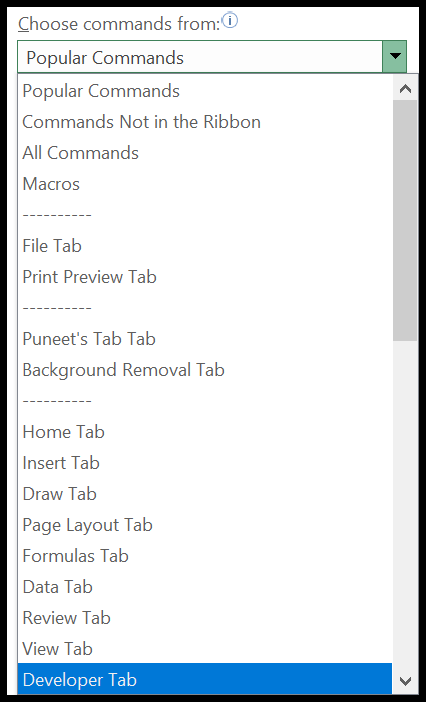
Все команды у вас есть в Excel, но их нужно классифицировать по разным группам.
- Популярные команды : здесь вы можете найти все популярные команды Excel, большинство из которых являются часто используемыми командами.
- Команды, которых нет на ленте : это список команд, которых нет на ленте, но вы можете добавить их на панель быстрого доступа.
- Все команды: это полный список команд, которые Excel предлагает вам использовать.
Чтобы упростить поиск команды, которую вы хотите добавить на панель быстрого доступа, у вас также есть команды с вкладками, которые вы можете выбрать.
Другой способ добавить команду на панель быстрого доступа — перейти к этой кнопке «Команды» и ленте, щелкнуть ее правой кнопкой мыши и выбрать «Добавить на панель быстрого доступа». «инструменты быстрого доступа».
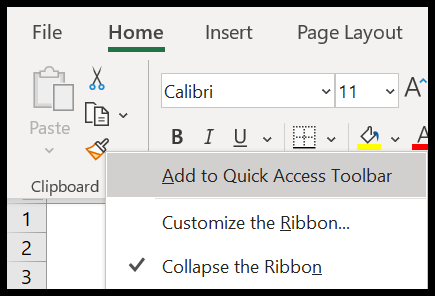
Это добавит кнопку на панель быстрого доступа для выбранной вами команды.

Удаление кнопок панели быстрого доступа
Если вы хотите удалить параметр с панели быстрого доступа, просто щелкните эту кнопку правой кнопкой мыши и выберите « Удалить с панели быстрого доступа ».
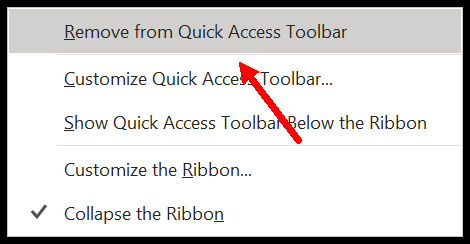
Второй способ — открыть диалоговое окно «Дополнительные команды», выбрать команду и нажать кнопку «Удалить».
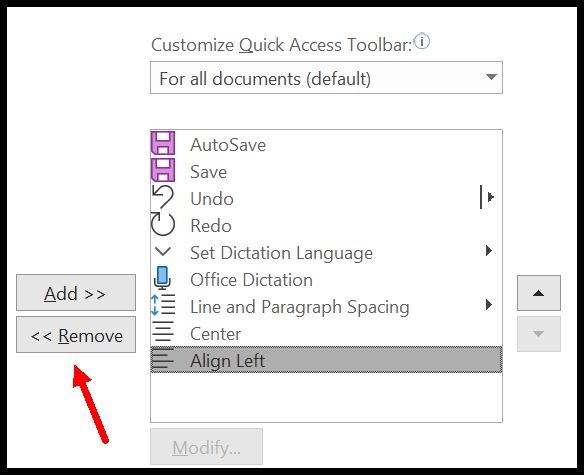
Вы также можете снять флажки с команд из раскрывающегося меню, указанного там.
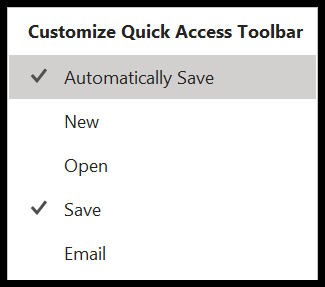
Перестановка значков
В параметрах Excel вы можете изменить порядок значков на панели быстрого доступа. Когда вы выбираете кнопку, справа от списка активируются стрелки вверх и вниз, и вы можете использовать эти кнопки со стрелками, чтобы изменить расположение кнопки для выбранной команды.
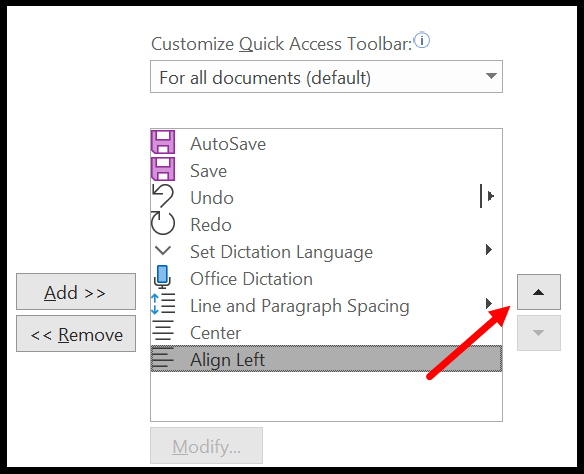
Советы по профессиональному использованию панели быстрого доступа
Ниже приведены некоторые советы, которые помогут вам лучше использовать панель быстрого доступа.
Начало работы: 100 советов и подсказок по Excel
1. Настройте QAT для одной книги.
Когда вы выполняете настройку на панели быстрого доступа, которая применяется ко всему приложению Excel. Но есть также возможность иметь разные настройки для разных книг. В параметрах Excel вы можете выбрать этот вариант.
- Для всех документов (по умолчанию)
- Для связующего.
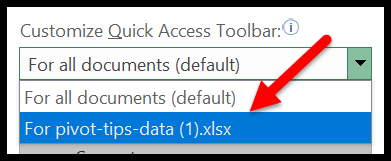
В этом раскрывающемся списке отображаются все активные книги, которые вы можете выбрать и применить настройки.
2. Переместите панель быстрого доступа в нижнюю часть ленты.
Поскольку панель быстрого доступа находится в строке заголовка, на ней остается меньше места для добавления дополнительных команд. Но вы также можете переместить его под ленту, что даст больше возможностей для добавления команд.
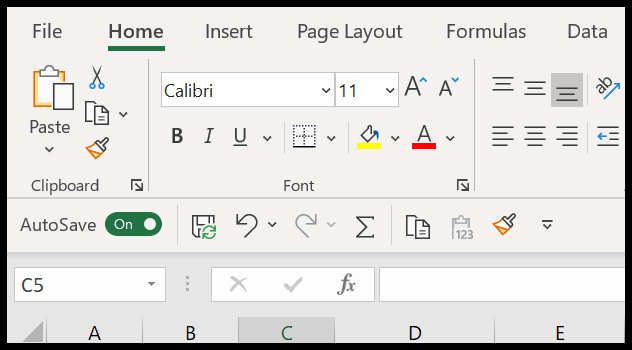
Для этого просто щелкните раскрывающееся меню и выберите «Показать под лентой».
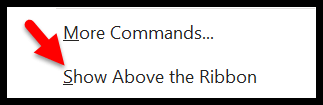
Вы также можете сделать это, настроив панель быстрого доступа в параметрах Excel. Есть небольшая коробка, которую вам нужно проверить.
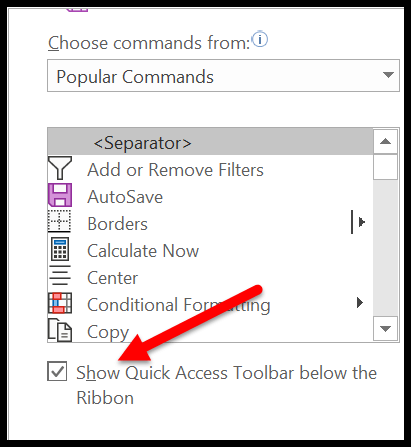
3. Раскрывающийся список «Отменить» и «Повторить».
Обычно, чтобы отменить и повторить действие, вам придется снова и снова нажимать горячую клавишу, но с помощью кнопок на панели быстрого доступа вы можете отменить и повторить до 100 последних действий.
Просто щелкните раскрывающееся меню и выберите действие, действие которого вы хотите отменить или повторить.
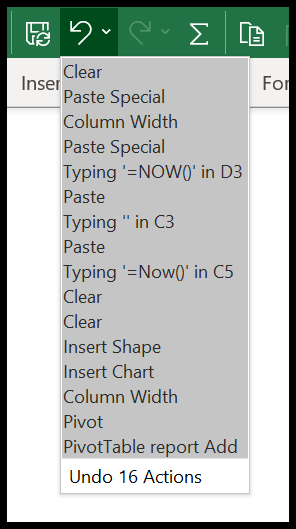
4. Кнопка проверки орфографии на панели быстрого доступа.
Вы также можете добавить кнопку проверки орфографии на панель инструментов, которая может быть полезна, если вы хотите проверить свою электронную таблицу на наличие орфографических ошибок.

Она есть в списке популярных команд.
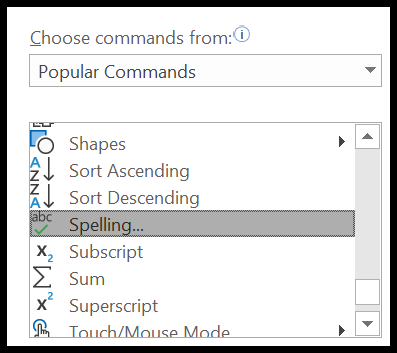
5. Сброс кнопок панели быстрого доступа
Если вы хотите вернуться к настройкам по умолчанию и удалить все сделанные вами настройки и панель быстрого доступа, выберите «Дополнительные команды» ➜ «Кнопка сброса» ➜ «Сбросить только панель быстрого доступа» » .
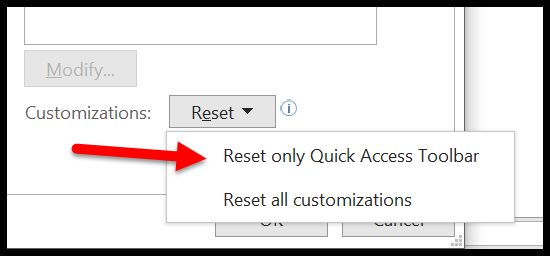
Есть одна вещь, которую вам нужно убедиться, что после сброса настроек панели быстрого доступа вы не сможете их восстановить.
6. Добавьте Быструю печать в QAT
Если вы печатаете пакет, вы можете добавить кнопку быстрой печати на панель быстрого доступа. Это похоже на заказ печати в один клик.

Вы можете добавить его из списка популярных команд.
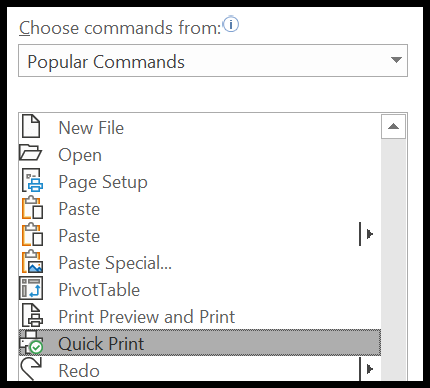
7. Запуск макросов из QAT
Вы также можете запускать макросы из панели быстрого доступа, добавив кнопку, назначающую макрос из списка. Просто выберите макросы из команд выбора, затем выберите макрос, который вы хотите добавить, и в конце нажмите кнопку «Добавить».
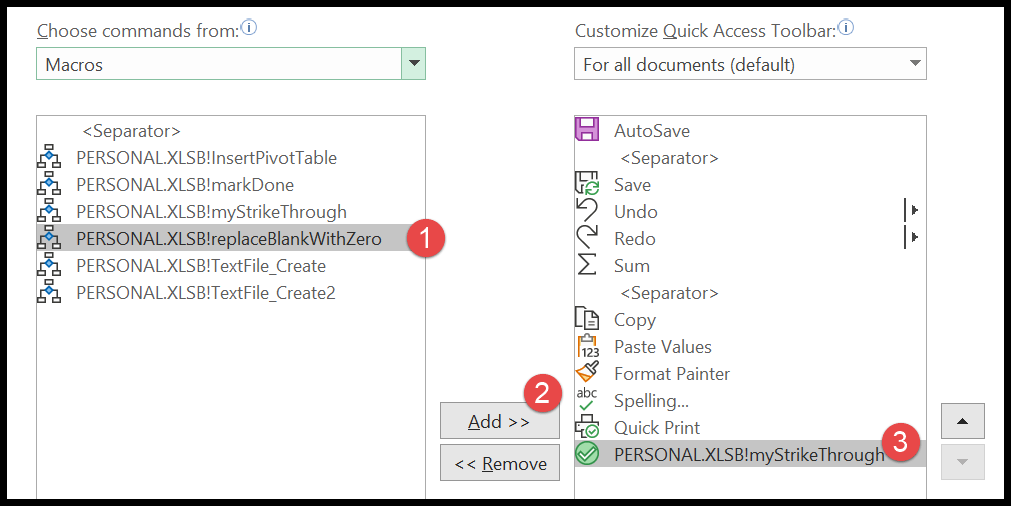
Вы также можете выбрать значок, чтобы выполнить команду с помощью кнопки редактирования.
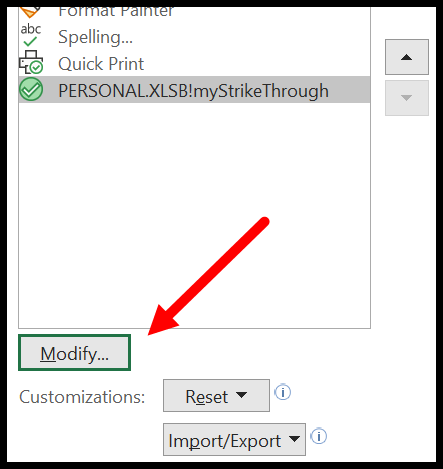
8. Импорт и экспорт настроек
Вы также можете импортировать и экспортировать настройки, выполненные с помощью панели быстрого доступа, с помощью кнопки «Импорт/Экспорт».
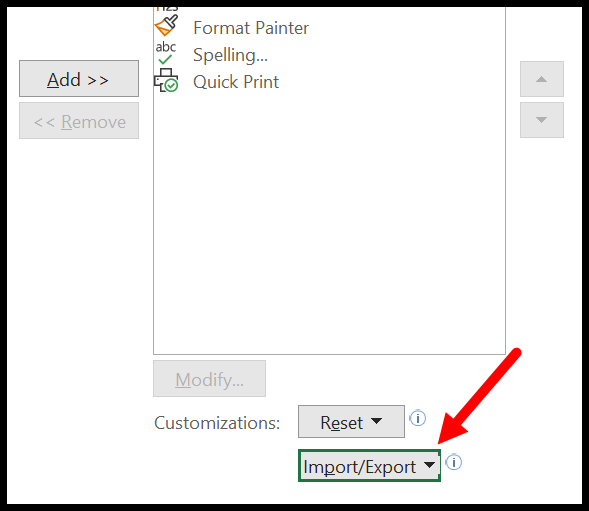
- Импорт файла настройки : вас попросят найти файл настройки для загрузки. А когда вы загружаете файл настройки, он перезаписывает все предыдущие настройки и настройки, которые есть на ленте Excel и на панели быстрого доступа.
- Экспортировать все настройки : вам будет предложено ввести имя файла и местоположение файла для экспорта.
Единственная проблема с опцией импорта и экспорта заключается в том, что вы не можете экспортировать и импортировать настройки только для панели быстрого доступа.
9. Другие полезные кнопки, которые можно добавить на панель быстрого доступа
Вот некоторые полезные команды, которые вы можете добавить на панель быстрого доступа:
- Заполните серию (Добавьте серийный номер в Excel)
- Стержень
- Копировать
- Тесто
- Редактор Visual Basic
- Автоматический фильтр
- Новая заметка
- Автоматический формат
- Двойное подчеркивание
- Намекать
- Экспонент
В Excel Online (веб-версия Excel) нет панели инструментов быстрого доступа.
Как я использую панель быстрого доступа Excel
У меня есть все команды, которые я часто использую, на панели быстрого доступа, и я сделал так, чтобы на ленте Excel отображались только имена вкладок, а подсказка панели инструментов доступа расположена под лентой.

Таким образом, я могу сэкономить много места для представления рабочего листа, а на панели быстрого доступа появится гораздо больше места для добавления дополнительных командных кнопок.
Сочетания клавиш для панели быстрого доступа
Вы также можете использовать сочетание клавиш для использования кнопок панели быстрого доступа. Когда вы нажимаете ALT, Excel отображает все сочетания клавиш на панели быстрого доступа.

Как вы можете видеть на снимке выше, командам панели быстрого доступа присвоены номера сочетаниям клавиш.
Например, сочетание клавиш Alt+1 выполняет первую команду на панели быстрого доступа, затем после девятой команды сочетания клавиш становятся 09, 08 и т. д.
После 18-й команды ярлыки становятся 0A, 0B и т. д., а после Alt+0Z Excel перестает назначать ярлыки.